Una delle caratteristiche più impressionanti di QuickTime è la registrazione dello schermo senza sforzo. Non è necessario essere esperti di tecnologia per iniziare a registrare il display, ma potresti avere problemi a terminare la sessione. Questo può accadere se non riesci a trovare il pulsante 'Stop'.

Ti aiuteremo a risolvere il problema mostrandoti come interrompere la registrazione dello schermo in QuickTime in diversi modi. L'articolo tratterà anche come modificare una registrazione QuickTime prima di interromperla e come interrompere la registrazione in altre app popolari.
Come interrompere la registrazione dello schermo in QuickTime
QuickTime è una piattaforma relativamente facile da usare. Ecco cosa devi fare per avviare e interrompere la registrazione dello schermo:
- Avvia l'app e premi 'File'.
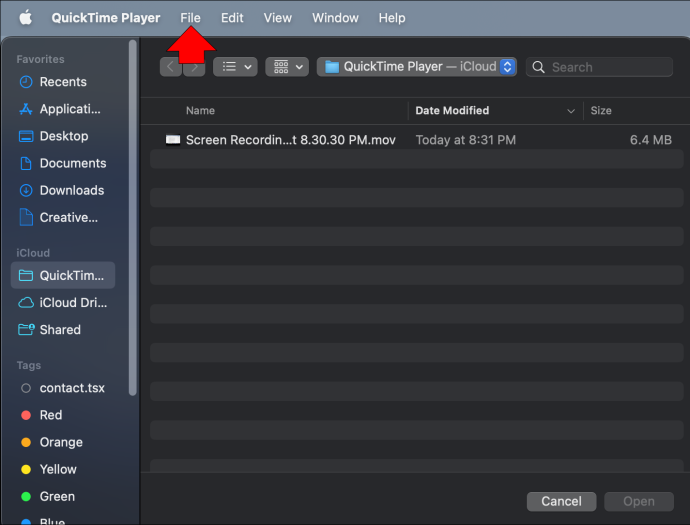
- Vai a 'Nuova registrazione dello schermo'. Il programma dovrebbe ora iniziare a filmare il tuo schermo. In alternativa, attiva la funzione premendo la scorciatoia 'Ctrl + N' o 'Comando + Opzione + N', a seconda che utilizzi un computer Windows o Mac.

- Regola le tue preferenze di registrazione dello schermo, come la sorgente audio, e premi il pulsante rosso per avviare la registrazione.

- Dopo aver filmato il tuo display, passa con il mouse sopra la barra di registrazione e fai clic su 'Stop'. Se non riesci a individuare la barra di registrazione, premi il pulsante 'Esci', che dovrebbe far apparire il comando 'Stop'. Puoi anche premere 'Ctrl + Esc' o 'Comando + Esc' per terminare il processo.
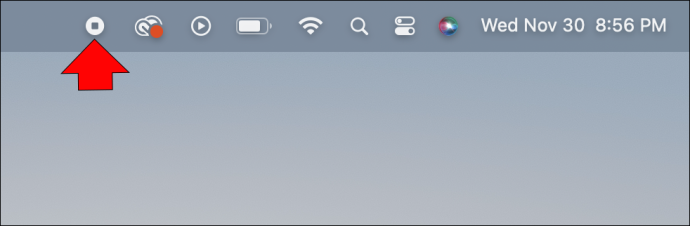
- Torna al menu, scegli 'File' e seleziona 'Salva' per salvare la registrazione sul dispositivo.
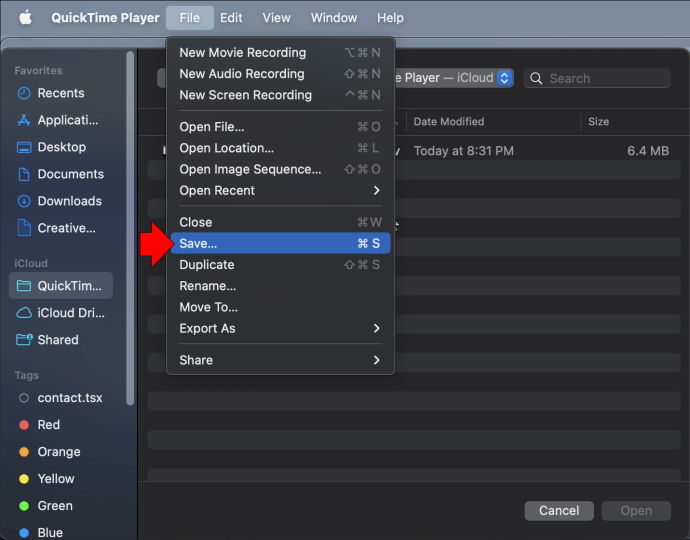
La soluzione di cui sopra funziona alla grande nella maggior parte delle situazioni. Tuttavia, QuickTime potrebbe non funzionare sempre correttamente sul tuo dispositivo. L'app tende a bloccarsi, rendendola insensibile ai tuoi comandi. In questo caso, potrebbe essere necessario forzare l'uscita dall'applicazione.
Dovrai utilizzare Task Manager se sei un utente Windows.
- Durante la registrazione dello schermo in QuickTime, premi la combinazione di tasti 'Ctrl + Alt + Canc'.

- Scegli 'Gestione attività'.
- Passare alla scheda 'Processi' e trovare il programma che si desidera forzare l'uscita (QuickTime).
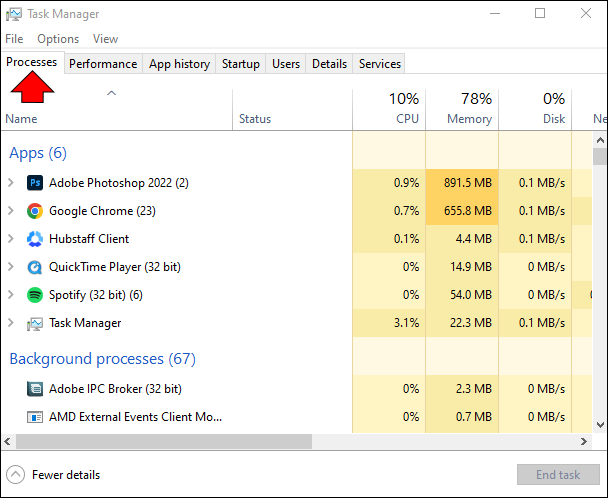
- Premi il pulsante 'Termina operazione' e attendi che il sistema operativo termini il processo.
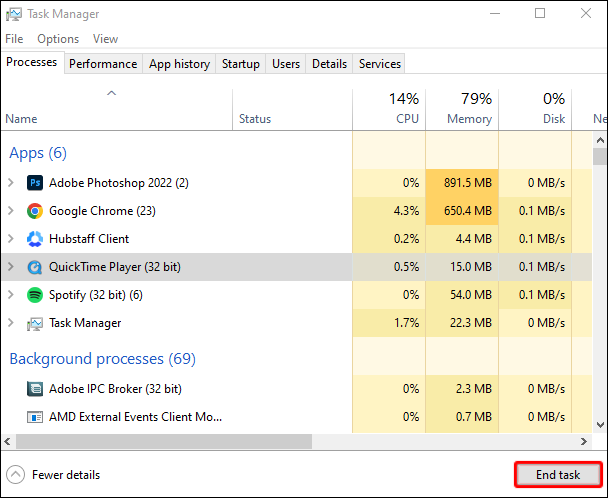
Se sei un utente Mac, puoi utilizzare tre metodi per forzare l'uscita dalla registrazione dello schermo QuickTime.
- Vai al tuo menu Apple.
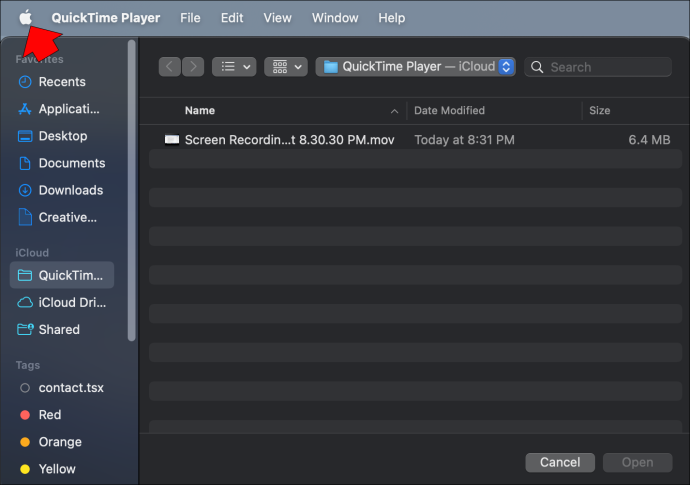
- Selezionare la finestra 'Force Quit' per aprire l'applicazione Force Quit.
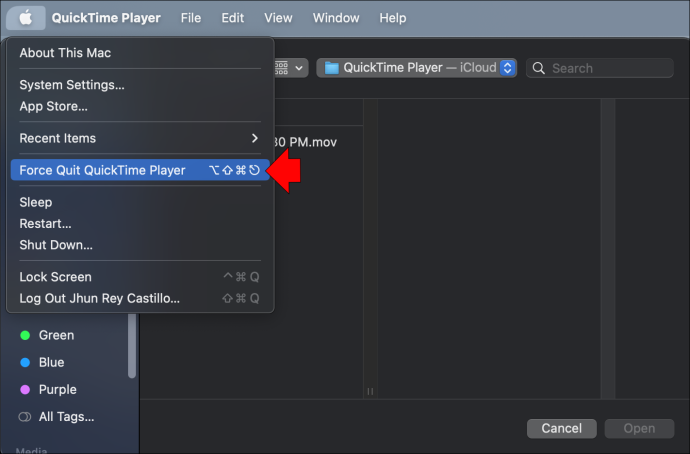
- Scegli 'QuickTime Player'.
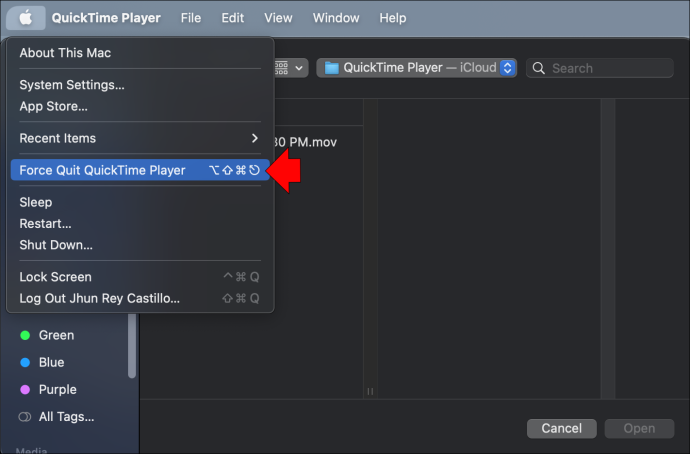
- Premi 'Forza uscita' per confermare la tua decisione. Il sistema dovrebbe ora chiudere l'app e terminare la registrazione. Tieni presente che questo interrompe la tua sessione.
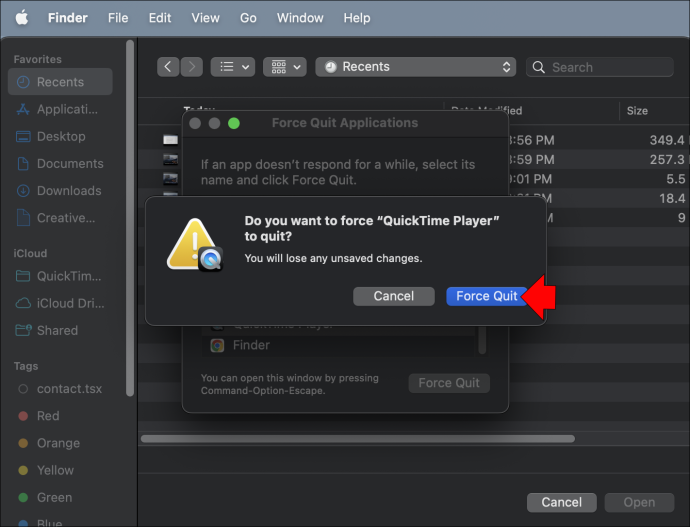
Ecco un altro modo per forzare l'uscita dalle registrazioni QuickTime su Mac.
- Premi contemporaneamente i tasti 'Opzione + Comando + Esc'.
- Esplora la finestra 'Forza applicazione' finché non trovi 'QuickTime Player'.
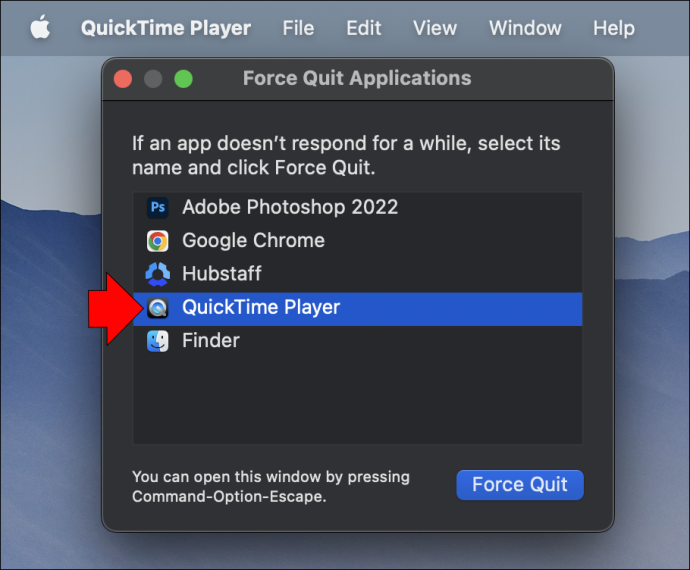
- Evidenzia l'app e premi 'Esci forzato' per terminare la registrazione. Ancora una volta, non puoi salvare la registrazione se spegni l'app in questo modo.
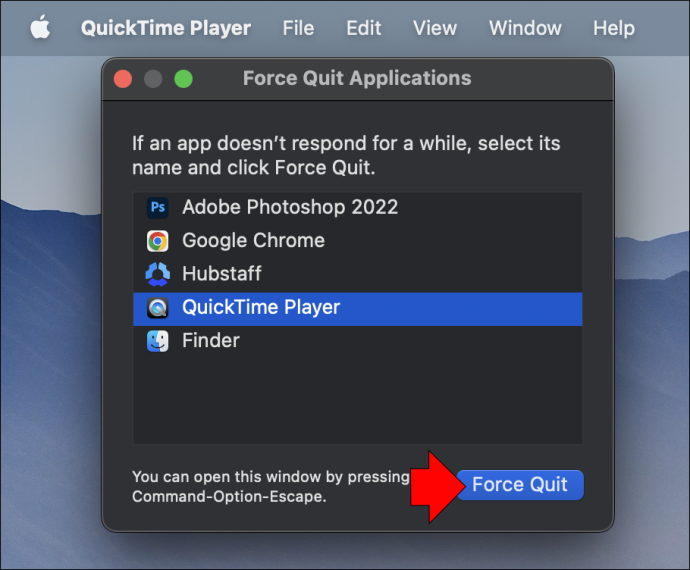
Infine, puoi gestire le applicazioni attive sul tuo computer utilizzando Activity Monitor. Come Task Manager su PC Windows, questo programma ti consente di terminare vari programmi e processi, come le registrazioni dello schermo QuickTime. Ecco come funziona il metodo:
- Apri 'Finder', seguito da 'Applicazioni' e 'Utilità'.
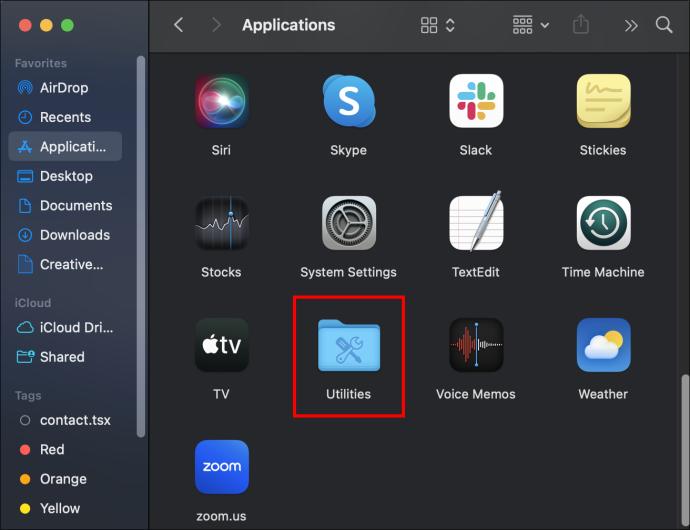
- Scegli 'Monitoraggio attività'. Se non riesci a trovare questa utility, usa Spotlight Search.
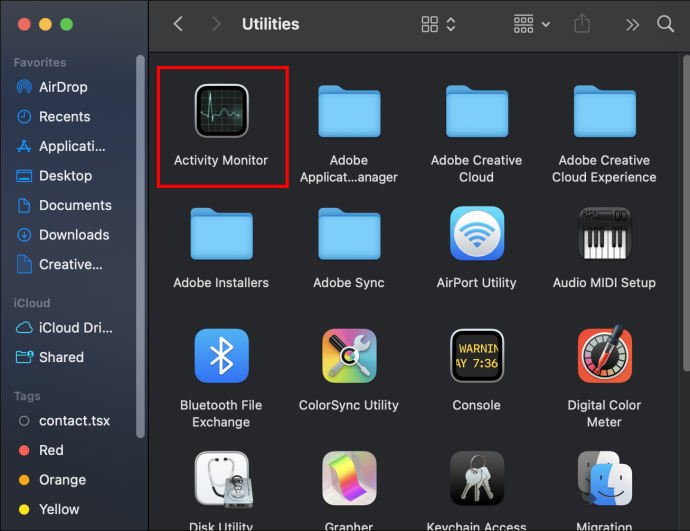
- Sfoglia i processi e seleziona 'QuickTime Player'.
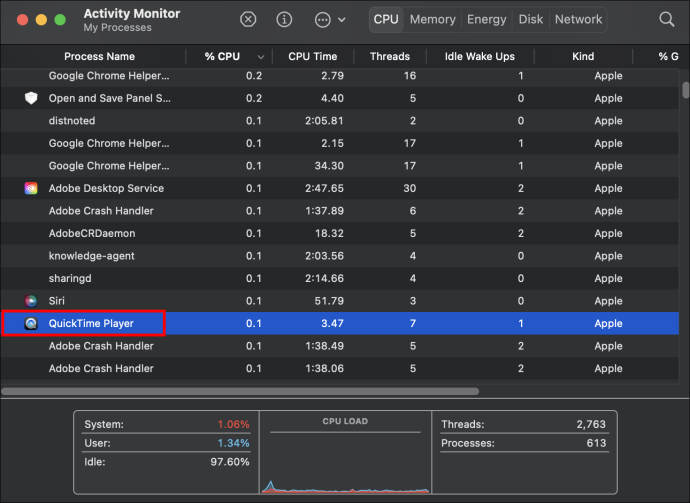
- Tocca 'Esci' per chiudere il programma e terminare la registrazione. Il processo funziona come l'uscita forzata dall'app, quindi non sarai in grado di recuperare la registrazione dello schermo dopo aver chiuso il programma.
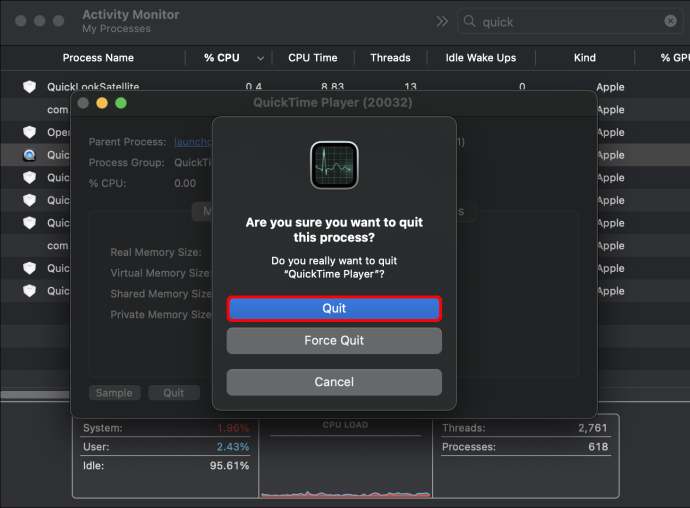
Come modificare una registrazione in QuickTime prima di interromperla
Prima di terminare la registrazione QuickTime, potresti voler apportare alcune modifiche. Tagliare il video è una delle tue opzioni.
- Apri QuickTime Player e avvia la registrazione.

- Vai al menu 'Taglia' o 'Modifica', a seconda della tua versione.
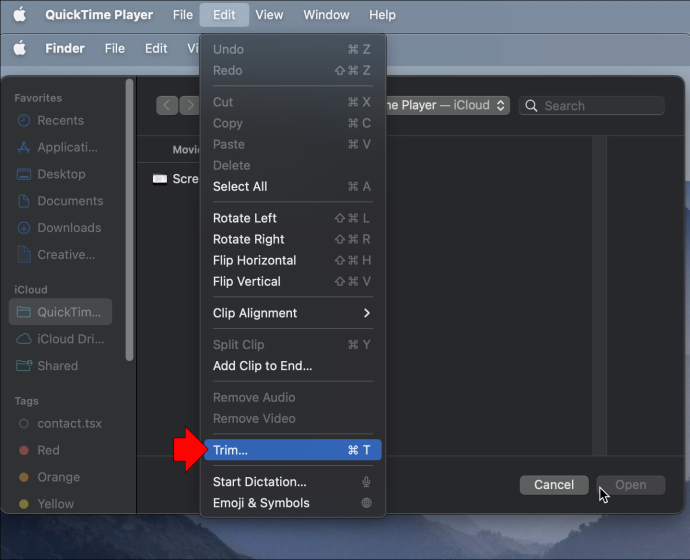
- Selezionare la parte della registrazione che si desidera salvare utilizzando gli indicatori gialli. L'area evidenziata sarà la clip salvata.

- Per mettere a punto la registrazione, utilizzare i tasti freccia sinistra e destra. Ti permettono di cambiare l'inizio e la fine del video. Dopo aver spostato la testina di riproduzione a destra oa sinistra, digita 'i' per riposizionare la posizione iniziale. Inoltre, digita 'o' per designare il punto finale.
- Se necessario, tieni premuti i cursori gialli per ingrandire la testina di riproduzione. Questa funzione consente di modificare il contenuto in modo più accurato, garantendo posizioni iniziali e finali corrette.
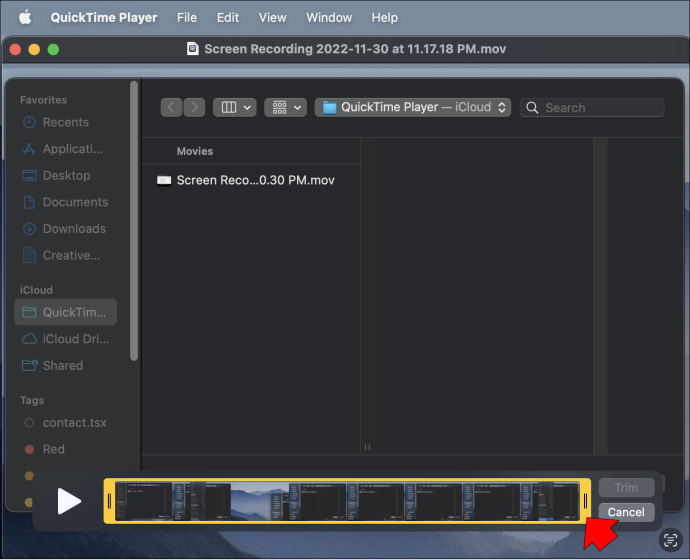
- Salva la registrazione sul tuo dispositivo.
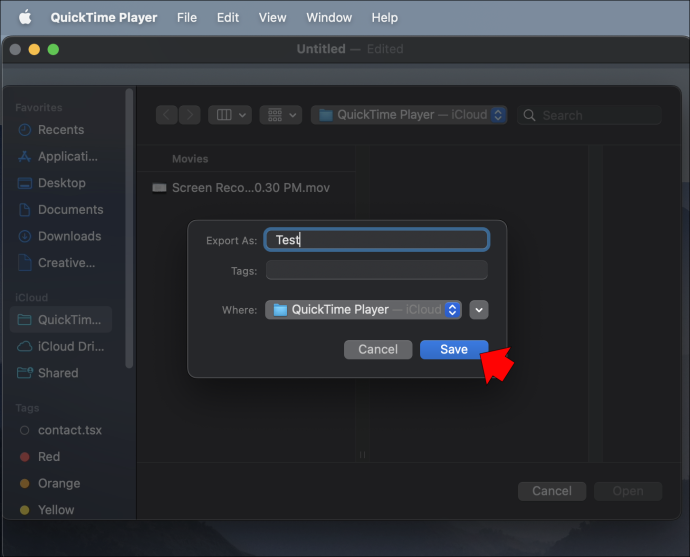
Un'altra opzione è configurare il microfono.
- Apri il tuo lettore QuickTime.
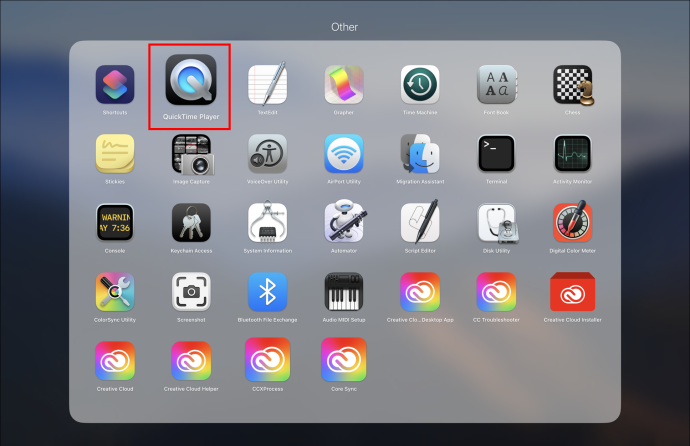
- Premi 'File', seguito da 'Nuova registrazione dello schermo'. Ora dovresti vedere il prompt 'Registrazione schermo'.

- Prima di fare clic sul pulsante rosso di registrazione, premi la freccia accanto ad esso per configurare la registrazione.
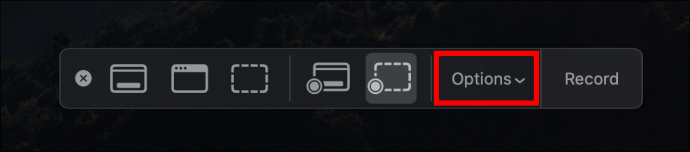
- Ad esempio, puoi scegliere il microfono preferito per registrare la tua voce. Premi il prompt che ti consente di farlo, ma assicurati di avere un microfono esterno o interno funzionante.
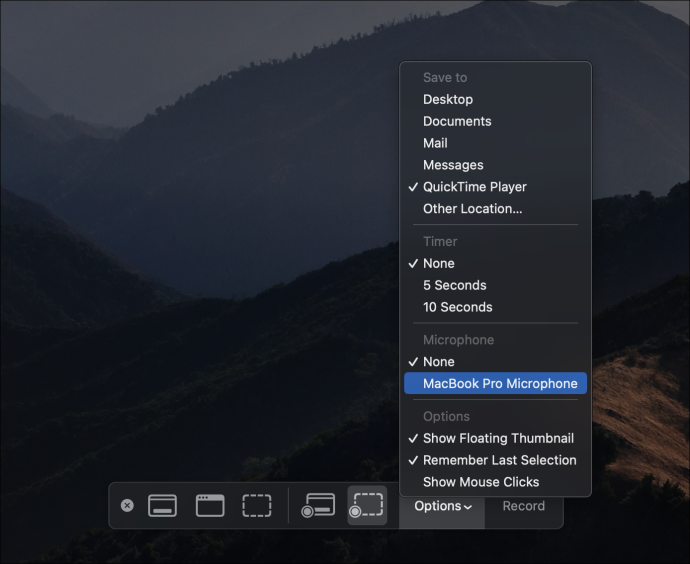
L'app ti consente anche di enfatizzare i clic del mouse.
- Apri l'app e premi 'Nuova registrazione dello schermo' dalla sezione 'File'.

- Colpisci la freccia accanto al pulsante di registrazione e trova il prompt 'Mostra clic del mouse nella registrazione' se desideri che l'app enfatizzi i clic del mouse.
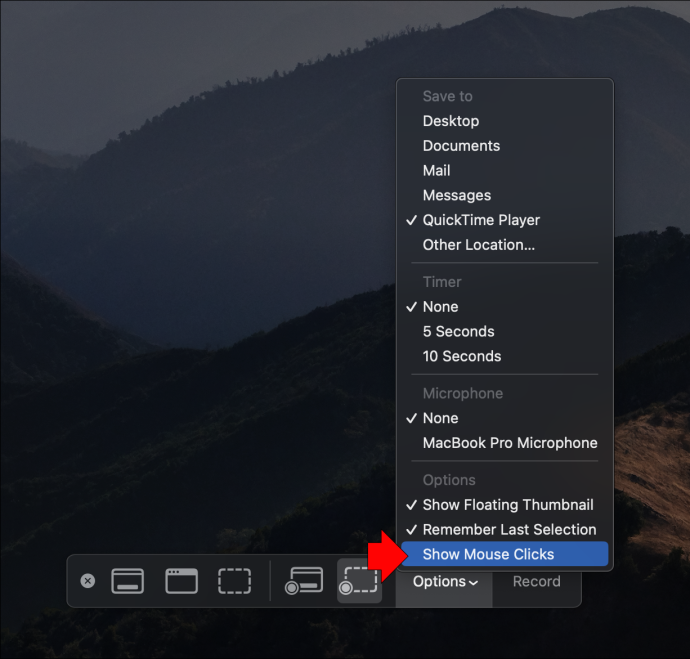
- Seleziona la casella a sinistra se vuoi evidenziare il tuo cursore con un cerchio nero. Selezionare la casella a destra se si desidera ridurre l'enfasi sui clic del mouse.
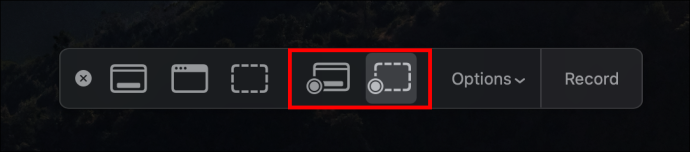
Inoltre, puoi comandare all'app di registrare l'intero schermo o solo una parte di esso. Ecco come:
come si ottengono più pagine di rune in lol?
- Avvia l'app e premi il pulsante 'File'.
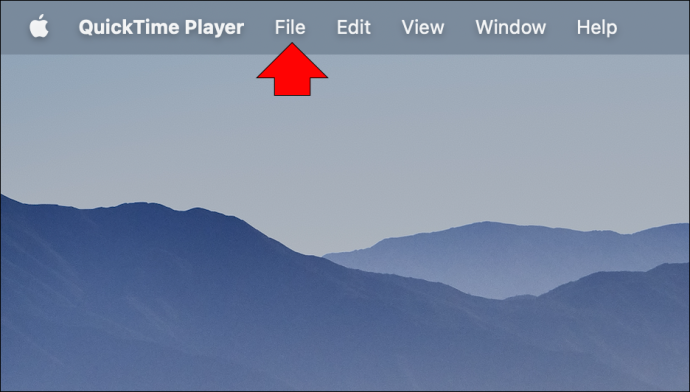
- Scegli 'Nuova registrazione dello schermo' e tocca il pulsante di registrazione.
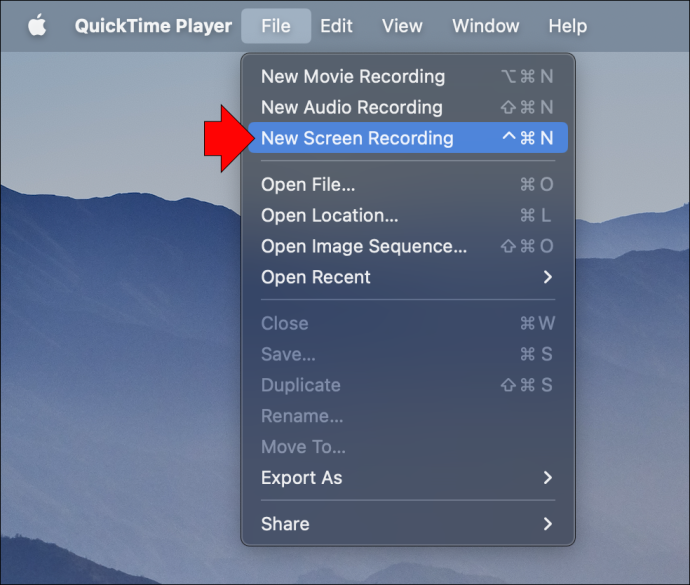
- Attendi che il popup del record appaia al centro del display.
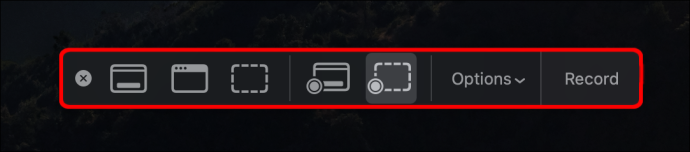
- Tocca un punto qualsiasi del display se desideri registrare l'intero schermo.
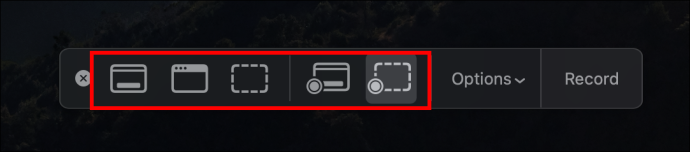
- Se desideri registrare solo una sezione del display, evidenziala facendo clic e trascinando con il cursore.
- Premi 'Avvia registrazione' e sei a posto.

Assicurati di apportare queste modifiche prima di iniziare a registrare lo schermo. In genere è più semplice che regolare il video una volta che è stato salvato sul tuo dispositivo. Inoltre, potresti non essere in grado di accedere ad alcune funzionalità dopo aver premuto il pulsante 'Stop'.
Come interrompere la registrazione dello schermo in altre app
QuickTime non è l'unico software che ti consente di registrare il tuo schermo. Ha un'interfaccia comoda, ma inizialmente potresti avere difficoltà a trovare il pulsante 'Stop'. Puoi prendere in considerazione altre piattaforme per semplificare il processo.
Telaio
Loom è uno strumento di messaggistica video che ti consente di registrare il tuo schermo. La maggior parte delle persone utilizza scorciatoie per avviare e terminare le registrazioni e per apportare altre modifiche. In arrivo è un elenco delle scorciatoie più comuni.
Mac
- Comando + Maiusc + L: avvia e interrompe la registrazione
- Opzione + Maiusc + P – mette in pausa e riprende la registrazione
- Opzione + Maiusc + C – annulla la registrazione
- Comando + Maiusc + 2: acquisisci uno screenshot dell'area selezionata
- Comando + Maiusc + 1 – screenshot a schermo intero
- Comando + Maiusc + R – riavvio rapido
PC Windows
- Ctrl + Maiusc + L – avvia e interrompe la registrazione
- Alt + Maiusc + P – mette in pausa e riprende la registrazione
- Alt + Maiusc + C – annulla la registrazione
- Ctrl + Maiusc + 2: cattura uno screenshot dell'area selezionata
- Ctrl + Maiusc + 1 – screenshot a schermo intero
- Ctrl + Maiusc + R – riavvio rapido
Estensione del browser
- Opzione/Alt + Maiusc + L – attiva l'estensione
- Opzione/Alt + Maiusc + P – mette in pausa e riprende la registrazione
- Opzione/Alt + Maiusc + C – annulla la registrazione
- Opzione/Alt + Maiusc + R – riavvio rapido
Camtasia
Camtasia è anche un popolare registratore dello schermo con un'interfaccia user-friendly. L'interruzione delle registrazioni è semplice se hai installato il programma sul tuo PC Windows.
- Apri l'app e avvia una registrazione.
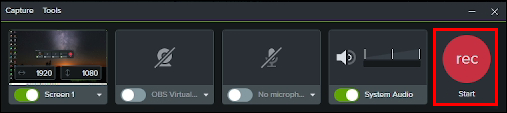
- Premi il pulsante 'Stop' sulla barra degli strumenti. In alternativa, premi il tasto F10 sulla tastiera o premi l'icona del registratore sulla barra delle applicazioni e premi 'Stop'.

Terminare una registrazione è altrettanto facile sul tuo Mac.
- Avvia Camtasia e registra il tuo schermo.
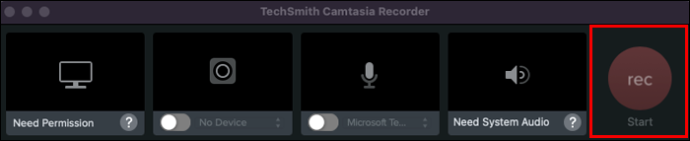
- Premi il pulsante 'Interrompi registrazione' sulla barra degli strumenti. Puoi anche premere la combinazione di tasti 'Comando + Opzione + 2'. Un'altra opzione è toccare il simbolo Camtasia dal menu e selezionare 'Interrompi registrazione'.
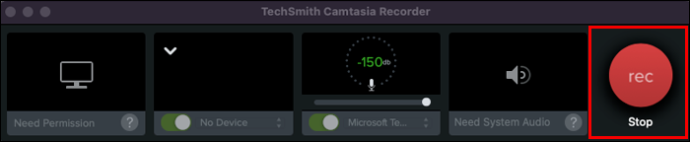
OSB
OBS ha una funzione di arresto integrata.
- Avvia OBS e vai su 'Strumenti'.
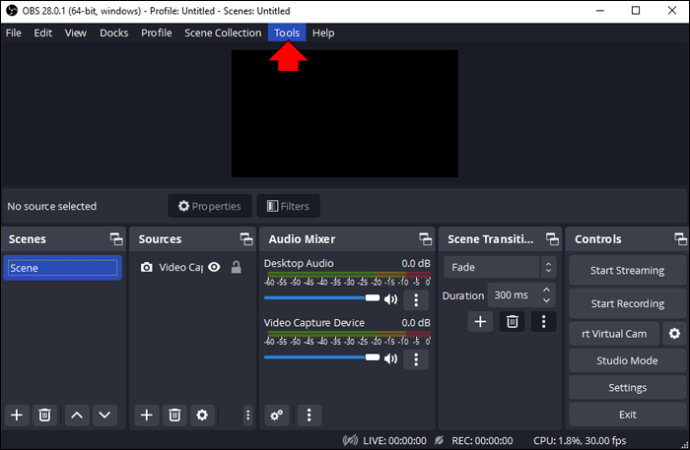
- Apri 'Output Timer' e imposta il limite di tempo per quanto tempo il tuo registratore dello schermo sarà attivo. La funzione si interromperà automaticamente una volta che il conteggio raggiunge lo zero.
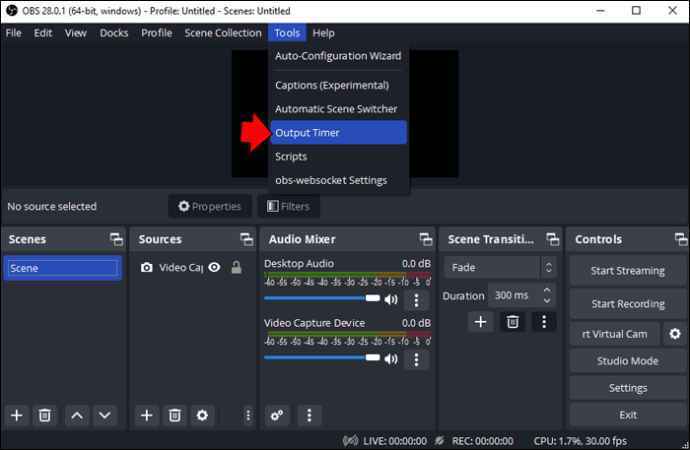
Sposta convertitore video
Esistono diversi modi per interrompere una registrazione in Movavi Video Converter.
- Passare al pannello di controllo e toccare il pulsante 'Stop'.
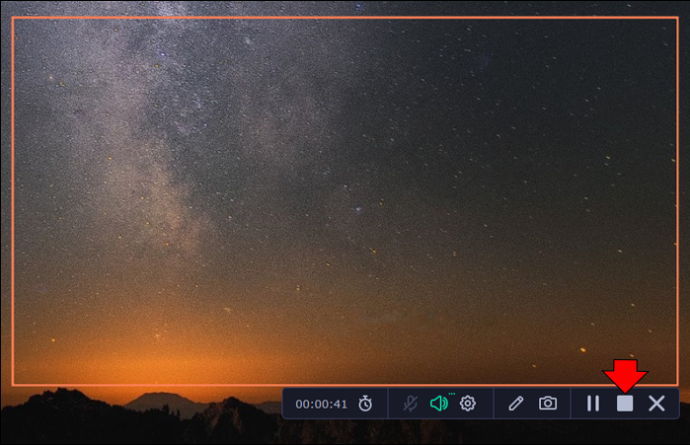
- Vai nella sezione superiore della cornice di acquisizione e trova un pannello arancione. Fare clic sul pulsante 'Stop'.
- Premi la scorciatoia da tastiera predefinita (F10).

- Vai alla barra delle applicazioni e fai clic con il pulsante destro del mouse sull'icona Movavi. Seleziona 'Interrompi registrazione'.
Qualunque cosa tu scelga, la tua registrazione terminerà e si aprirà in un lettore video dove potrai modificarla.
Ottieni il massimo da QuickTime
Che tu stia lavorando a una presentazione o a un tutorial, il pulsante 'Interrompi registrazione' di QuickTime ti tornerà utile. Non dimenticare di modificare i tuoi contenuti prima di terminare le sessioni e, se necessario, apportare alcune modifiche all'interno del video player.
Quanto spesso registri il tuo schermo con QuickTime? Qual è la registrazione più lunga che hai registrato? Raccontacelo nella sezione commenti qui sotto.









